Създаване на таблици и връзки между тях в Microsoft Access 2018
Цел: Да се научите как да създадете таблици в различни режими, както и да се установят връзки между таблиците.
бази данни и обекти

Фиг.1. Базовите данни преходите
Таблица. Както вече знаете, на маса се създаде и използва за съхранение на данни. Всяка таблица съдържа информация за обекта на определен тип и се състои от полета, които изграждат записа.
Исканията. Мощен инструмент за управление на данни, за да бъдат отстранени от данните от таблиците в базата данни, които отговарят на определени критерии. С заявки могат да се автоматизира процеса на актуализиране или изтриване на записи от една или повече таблици и извършване на изчисления, основани на ценностите, съхранявани в таблицата.
Макроси. Макрос се използват за автоматизиране на често изпълнявани операции. Всяка макро включва един или повече макроси, всяка от които изпълнява определена дейност, например, отворена форма или отпечатване на доклад.
Модули. Друго средство за приложения за автоматизация са една програма в Visual Basic за приложения (VBA), които се съдържат в модулите. технология за програмиране, разработен от езика VBA, позволява на потребителите да създават свои собствени приложения развитите и решаване на много проблеми, без да се прибягва до услугите на професионални програмисти.
Създаване и промяна на структурата на таблицата
Основната структурна компонент на базата данни е таблица, състояща се от редове (записи) и колони (полета). Всяка таблица съдържа записи от определен тип, като например студенти, приети в университета. Например, записът на ученика може да се посочи броят на личните си дела, фамилия, име, пол, дата на раждане, номер на образователната група.
В достъп, създаване на таблица за по-късно принос в собствен данни може да бъде по различни начини: въз основа на таблица шаблон в режим на проектиране и чрез въвеждане на данни в една празна маса.
Създаване на таблици въз основа на масата за шаблон
За да създадете таблица с помощта на шаблон, направете следното:
Изберете Създаване на раздела в групата на таблици, кликнете върху масата за модел, за да отворите списъка с шаблони, които са включени в пакета за достъп.
Изберете от списъка на масата, функционалността на които е най-добре за вас. За да направите това, вие трябва да кликнете върху един и същ шаблон и новата маса ще се появи в работното пространство на базата данни.
Създаване на таблица в Design View
В Design, можете да създадете бъдещата структура на таблицата в пълно съответствие с по-рано разработи проект. Вие се дава възможност да посочите списък с полета за таблицата изберете типа данни, задайте свойствата за всяко поле и въведете описание на полетата.
За да създадете таблица с помощта на дизайнера трябва да направите следното:
Изберете Създаване на раздел в групата на таблици, щракнете върху бутона на маса Design. На екрана ще се покаже празен формуляр за проектиране на една маса в дизайн режим (фиг. 2). В раздела панделка в момента е активна и на разположение на конструктора отбори такива групи като представяния. Сервиз и покажете или скриете.
Освен това, в отворения прозорец, задайте дизайнерски имена на полета на маса. Името може да бъде до 64 символа. Таблицата трябва да бъде две полета със същите имена.
До всяка област трябва да бъдат включени в протокола, трябва да определите типа на данните. Типът на данните определя вида на информацията, която се съхранява в областта и изберете типа на дизайнер прозореца на данни колона.
Видовете полета за данни, които могат да бъдат използвани в Access, са показани в таблица 1. текст стил по подразбиране. Също така, за всяко поле, можете да посочите не само от типа на данните, но също така и други важни характеристики. Всички от тях са представени в свойствата на полетата. разположен в долната част на проекта на таблицата. Таблица 2 съдържа имената на свойствата и описанието него.
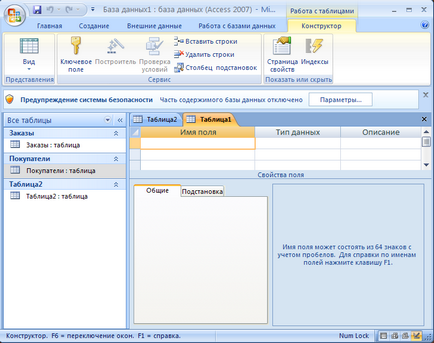
Фиг. 2. Прозорецът Таблица Designer
Типове данни, различими Access
Указва подравняването на текст в рамките на контрола
* Празният низ - низовата стойност, която не съдържа знаци. Празният низ се използва за обозначаване, че стойността на това поле е празен. За да въведете празен ред с клавиатурата, въведете два знака прави кавички, без интервал ( "").
Null - стойност, която може да се влезе в областта или да използвате в изрази и заявки за да покаже, липсващи или неизвестни данни. Някои полета, като основен ключ поле, не могат да съдържат стойност Null и празни редове.
Създаване на таблица в изглед Datasheet
Може би единственото "доказателство" за използването на този метод за създаване на таблица е необходимо спешно да се постави в структурата на маса някои данни. В режим на маса (като създаване на работен лист в Microsoft Excel приложение) може директно да въведете данни, което автоматично създава структурата на таблицата.
За да създадете структурата на таблицата в лист за оглед, направете следното:
В раздела Създаване (групови маси) Изберете команда маса, за да добавите към текущата база на новите данни за консумация. в режим на маса - нов празен маса се появява в Закона за достъп работно място.
Въведете данни в клетка на колоната с полето за заглавие Add. и след това натиснете
Повторете претенция 2 необходимия брой пъти, за да се посочи в структурата на таблицата всички необходими полета и въведете всички записи от данни.
Посочете имената на полетата за новата таблица. За да направите това, просто кликнете два пъти върху заглавието на желания колоната и въведете името на полето.
Когато сте готови, трябва да запазите нова таблица, като кликнете върху бутона Save за бърз достъп. В прозореца, който се отваря, въведете име за новия спасяването на масата и кликнете върху бутона OK.
След приключване на програмата Access въвеждане на данни анализи на съдържанието на полетата на таблицата, а тя ги поиска от типа на данните, които най-добре отговаря на тях.
Но рано или късно все още трябва да отида да се изработи режим, за да се изясни вида на полета, задайте необходимите свойства на полетата и да извършва други критични операции, свързани със структурата на таблицата.
За да превключите на режим Дизайн на режима на маса, трябва да кликнете върху Начало раздела бутон View (подаване група) или щракнете върху дизайн в долния десен ъгъл на прозореца на приложението достъп (лентата на състоянието).